本文主要是介绍windows+deepin v23 linux 双系统 安装前后 与 删除后 的硬盘efi分区情况,deepin v23 beta2的一些体验,希望对大家解决编程问题提供一定的参考价值,需要的开发者们随着小编来一起学习吧!
知乎版:https://zhuanlan.zhihu.com/p/669429404
windows下安装deepin v23 beta2
电脑8GB内存,一个256GB固态硬盘,已经安装windows11。
安装双系统前分区情况:主要包含 windows EFI分区 和 系统分区,并预留了64GB给deepin
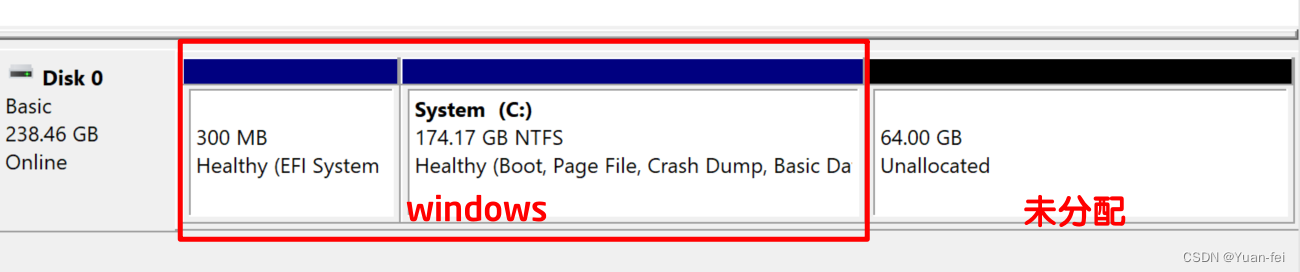
制作deepin系统U盘后,重启按F12从U盘启动。
按照安装流程分区,笔者只分了 EFI分区 300MB(文件系统vfat),剩下的给 / 根分区(文件系统ext4)。
安装完成后,设置好账户密码。重启,自动进入deepin的引导界面,deepin排第一位,windows排后面。
安装后硬盘分区情况:win与deepin各有一个EFI和系统分区。
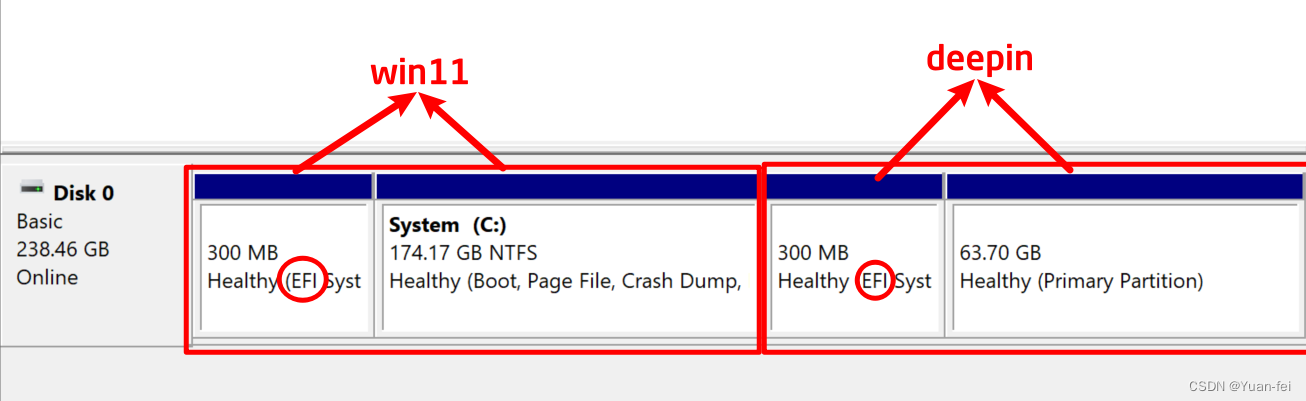
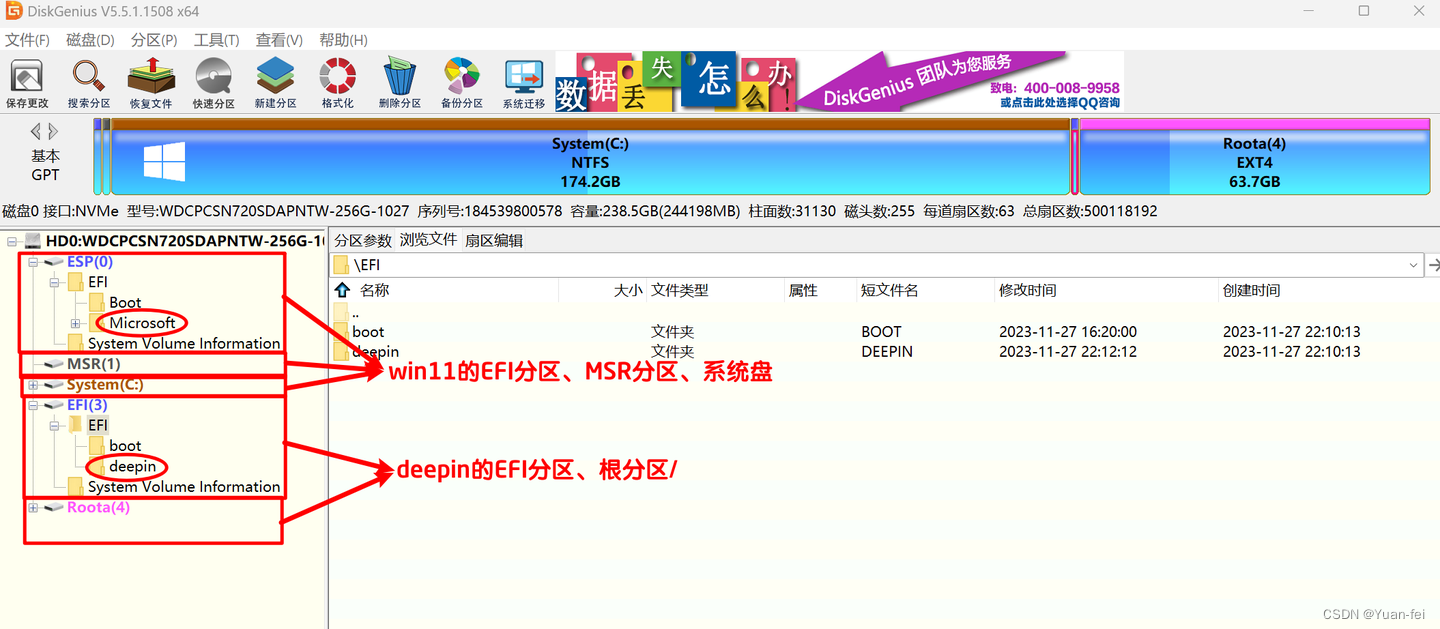
上图可以看到各个分区,以及不同系统引导项所在位置。
网上有人说一个硬盘不能有两个EFI分区,实际证明可以,并且很和谐,笔者并没有做什么复杂的分区操作,全是按照正常流程安装的,deepin v23 beta2不但可以拥有自己的EFI,它的引导项也装在它自己的分区里面,没有混到windows的EFI分区中,这让删除系统的操作非常简单,详情见后文。
此时开机时按F12进入boot界面,能识别到两个系统。并且正常启动时,deepin的引导器也能够识别到windows。
对于现代UEFI引导系统,这个识别原理是什么呢(还请高人解惑):
- 大概率可能是deepin去识别了win的efi,把windows的启动信息复制到了deepin的efi,每次开机只扫描deepin的efi分区。简单来说可能是windows启动项信息,混合到了deepin的efi分区中。但是在deepin的efi文件夹中没有看到明确的关于windows启动项的信息,不知道是写到哪个文件里了。
- 也可能是每次开机boot程序都会扫描每个efi分区,识别出每个系统的启动项,存入固件中,下次启动从固件读取。说实话,要是这样就太好了,因为这样装多个系统时,每个系统就完全独立了,启动项放在各自的EFI分区里面,互不影响,删除某个系统就非常简单了,只要把它的所有分区删除即可,也不会影响其他的系统启动。如果都混合到一个EFI分区里面,删除系统时不能删除唯一的EFI分区,那么该系统的启动信息就会残留在里面。
- 关于一个硬盘,多个系统EFI分区独立的相关文章:系统安装 - 基于UEFI引导的多操作系统和谐共存(借助rEFInd) - 个人文章 - SegmentFault 思否
win+deepin双系统删除deepin linux系统
删除deepin系统,笔者怀着忐忑的心情,尝试直接删除deepin的所有分区。
看看能不能在彻底删除deepin的同时,不影响windows系统的正常启动。
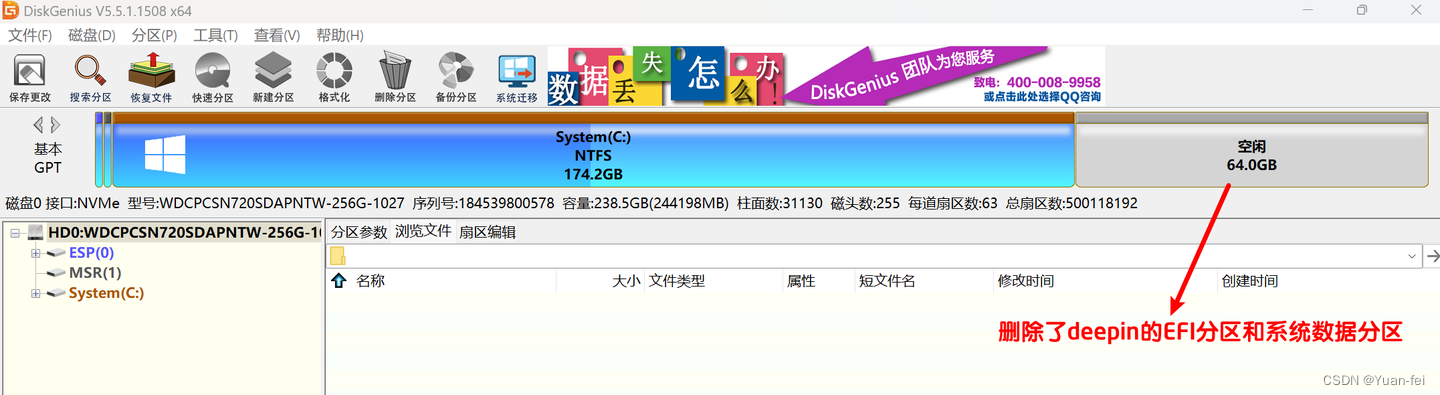
结果表明,是可行的,直接使用diskgenius删除deepin的efi和系统分区。
重启直接进入windows,没有残留任何启动信息,boot里面和easyUEFI里面已经找不到deepin的踪迹了。
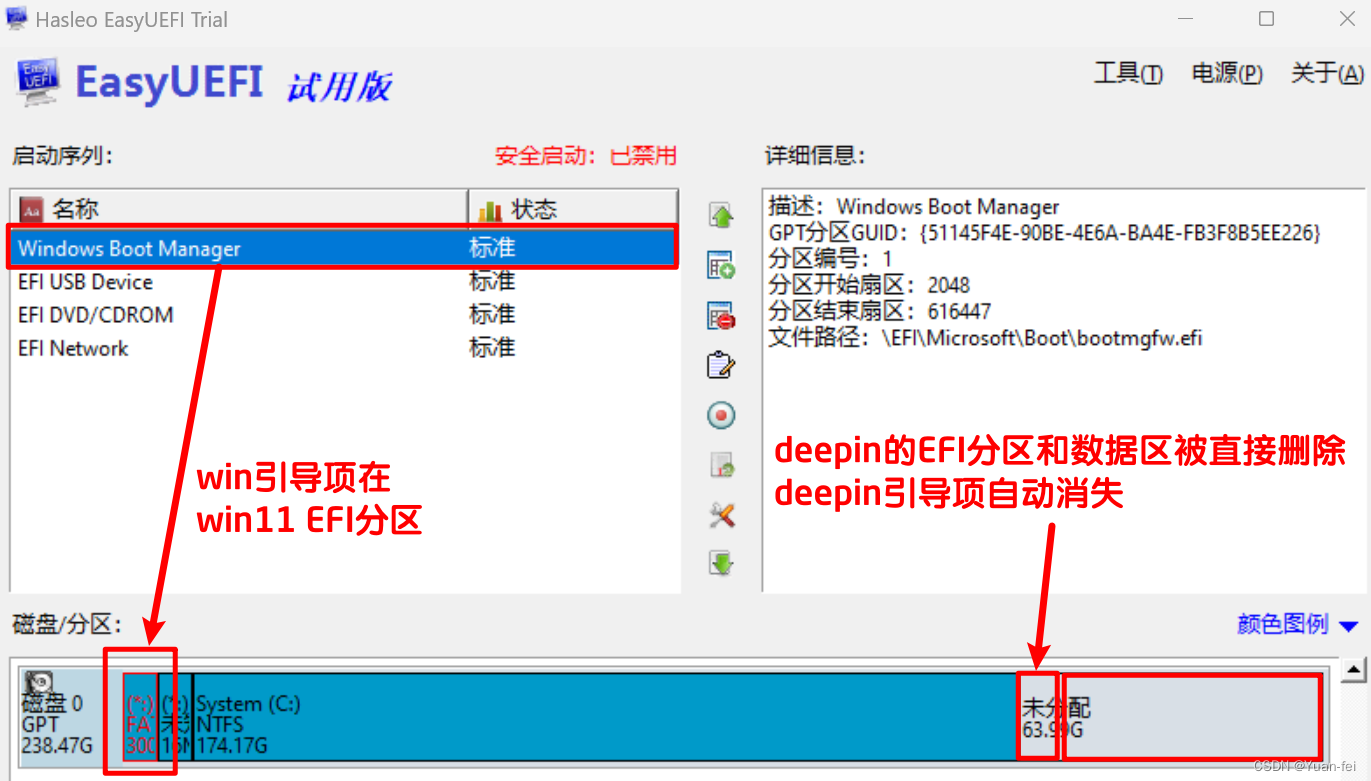
这说明在安装时 手动分出efi分区 的情况下,deepin不会把自己的启动信息混到windows的EFI分区中。
而之前,笔者在安装win+ubuntu双系统时也手动分了EFI区,但是ubuntu却不用它自己的efi,反而把启动项信息写入到了靠前的windows efi分区,混到一块了,不知道这种设计是出于什么样的考虑。
这篇关于windows+deepin v23 linux 双系统 安装前后 与 删除后 的硬盘efi分区情况,deepin v23 beta2的一些体验的文章就介绍到这儿,希望我们推荐的文章对编程师们有所帮助!







